10 dicas para melhorar a nossa rede Wireless
Uma vez que não temos tido artigos na área das redes, hoje decidi trazer-vos algo sobre o qual existem sempre muitas dúvidas e perguntas.
Como melhorar uma rede sem fios? Bem, como todos sabemos cada caso é um caso, mas com algumas afinações podemos conseguir algumas melhorias. Para quem gosta deste assunto, aconselhamos vivamente a ler os artigos relacionados.
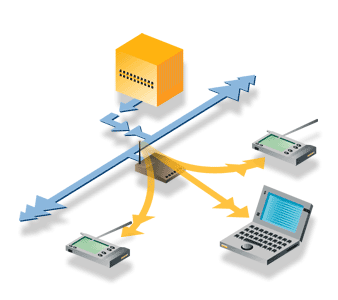
A ideia desde artigo é dar algumas dicas para tentar melhorar a qualidade de sinal wireless na nossa casa, de forma a termos uma rede mais estável, com menos quebras e com um melhores débitos.
1 – Posicionar o router wireless (ou ponto de acesso) no ponto central
Sempre que possível, devemos colocar o nosso equipamento (router Wireless/ Access Point). Assim podemos conseguir abranger mais zonas (quarto, sala, cozinha, etc) da nossa casa, fazendo com que o sinal chegue com mais qualidade. Se colocarmos o nosso ponto de acesso numa das extremidades, possivelmente no outro extremo a força de sinal não será a melhor.
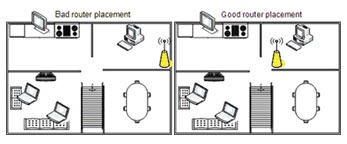
- InSSIDer – Detectar redes sem fios
- Xirrus Wifi Inspector – Redes Wireless – Windows 7
- Easy WiFi Radar 1.0
2 – Tentar afastar o router wifi de paredes, objectos de metal, vidros, etc
Devemos tentar afastar o nosso router wifi de metais, alguns tipos de pavimentos, vidros ou outro tipo de superfícies que sejam passíveis de interferência. Equipamentos como microondas, berbequins, etc são também fontes de muita interferência. Faça uma análise ao espectro (ver artigo seguinte)
3 – Trocar a antena do router (caso seja possível)
As antenas que vêm com os router são normalmente omni-direccionais ou seja transmitem sinal em todas as direcções. Se o router está perto de uma parede exterior, ‘metade’ do sinal não será aproveitado pois será difundido para fora de casa (por exemplo). Nesse sentido podemos optar por uma antena com mais ganho(dBis) e também direccional ou sectorial, concentrando o sinal num sítio/zona específica.
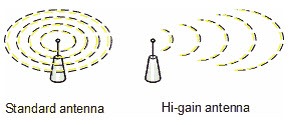
4 – Mudar a placa wireless cliente
Sempre que possível podemos trocar a nossa placa Wireless por forma a incluir uma antena externa de maior ganho e assim tentar aumentar a distância de captura de sinal.
5 – Adicionar um Wireless repetidor/Bridge
Repetidores/Bridges wireless permitem aumentar a cobertura em termos de sinal wireless, sem a necessidade de voltar a passar cabos. Basicamente este tipo de equipamentos capturam o sinal wireless e regenram-no, expandindo assim o sinal da rede sem fios. 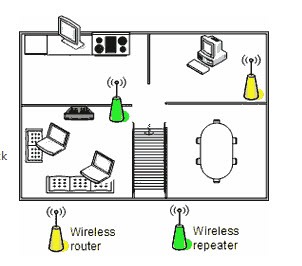
6 – Mudar o canal
Já falamos aqui no Pplware sobre algumas normas associadas ao wireless, mais concretamente 802.11a, 802.11b e 802.11g. Considerando a norma 802.11b que nos permite 11Mb e que opera na frequência dos 2,4 a 2,4835 Ghz e que usa DSSS como modulação de sinal.O DSSS divide a gama de frequência em 14 canais de 22 MHz.
Dependendo da localização geográfica, o número de canais utilizáveis varia. Por exemplo nos EUA, o número de canais é de 11 enquanto na Europa, com excepção para a França (que apenas usa 4 canais), o número de canais é de 13, e no Japão usam-se os 14 canais.
De acordo com a frequência central e largura dos canais, existem 3 canais RF que não sofrem sobreposição dos canais adjacentes (1, 6 e 11), o que permitiria o uso de 3 pontos de acesso (cada um operando em um canal) dentro da mesma área física.
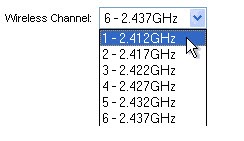
7 – Tentar reduzir ao máximo as interferência no wireless
Como é sabido, actualmente existem muitos outros equipamentos a operar nas mesmas frequências do wireless. Ainda noutro dia fiz um teste com o equipamento Airview2 - EXT para avaliar o impacto de um microondas numa rede sem fios. Os resultados forma impressionares, em termos de degradação de sinal. Sempre que possível e o equipamento (router e placa cliente) suporte, podemos colocar a funcionar na banda dos 5 Ghz que é menos susceptível a interferências.
8 – Actualizar o firmware ou drivers da placa wireless
A actualização do firmware do router ou a actualização dos drivers da placa wireless são sempre acções importantes pois regularmente existem melhorias e correcções de bugs. Muita das vezes as melhorias aumentam o desempenho do equipamento.
Visite a página dos fabricante e verifique se existem actualizações.
9 – Sempre que possível usar equipamentos sempre do mesmo fabricante
Quando usamos um router da mesma marca da placa wireless cliente, provavelmente podemos usufruir de todas as 'features' dos equipamentos. Muita das vezes existem incompatibilidades entre equipamentos devido a concepção dos mesmos. É muito importante que antes de adquirir um equipamento se verifique se o mesmo está certificado segundo as normas do WIFI. Há situações em que placas não certificadas (que podem funcionar a 108 Mbps (super G)), simplesmente não se conseguirem associar ao ponto de acesso.
10 – Actualização das norma 802.11b para 802.11g (e se possível para 802.11n)
- O padrão IEEE 802.11b define taxas de transferência de rede na ordem dos 11 Mbps, isto se as condições de transmissão forem ideais. Serão reduzidas para 5,5 Mbps, 2 Mbps ou 1 Mbps se a intensidade do sinal ou interferências estiverem a prejudicar a transmissão de dados. O 802.11b funciona nos 2,4Ghz.
- O padrão IEEE 802.11g aumenta a taxa máxima de transmissão de dados para 54 Mbps (5x mais rápido que o 802.11b) e um alcance aproximado de 38 metros. Opera também na frequência 2,4Ghz e como tal está sujeito a interferências de equipamentos que utilizem a mesma frequência.
- O padrão 802.11 n, tem uma largura de banda até entre os 300 Mbps e 600 Mbps, e um alcance de 70 metros. Opera nas frequências 2,4GHz e 5GHz. É um padrão recente com uma nova tecnologia, MIMO (multiple input, multiple output) que utiliza várias antenas para transferência de dados de um local para outro. Os principais benefícios desta tecnologia são o aumento significativo da largura de banda e o alcance que permite.
Dicas sobre tecnologia Wireless (IEEE 802.11)
- Tudo sobre Wireless, ver aqui. Artigo baseado neste, ver aqui
Este artigo tem mais de um ano






















Os meus parabéns para estas dicas/tutorial!!! É sem dúvida um bom trabalho com pesquisa e muitos pontos bons! É disto que eu gosto 😀 😀 😀
PS: as distâncias das normas b/g/n nao sao reais já que depende do router, antenas, etc. Neste preciso momento estou a quase 80 metros da biblioteca (estou num café depois do parque de estacionamento e duma rua larga com passeio largo) e estou a usar a internet desta no meu laptop MSI PR200 por norma G 😉 Curiosamente um router N a uns 30m de distancia (o meu portátil também suporta N) nao tem potência (em conjunto com o meu portátil) para se ligarem. Tudo depende da potência de emissao/recepçao + antenas + espaço livre de interferências.
Mais uma vez um bom artigo do PPinto o meu mestre de redes;)
Passaram do 8 para o 10.. lol
De resto, bom tutorial 🙂
Essa não percebi 🙂
Pedro,
Na realidade são 9 dicas, visto que na numeração do artigo, passas da dica 8 para a dica a 10… 🙂 deve ter escapado a nº 9 ao criares o artigo. 🙂
cumps
passaram do ponto 8 para o ponto 10, no tutorial onde está a 9 dica?
eh eh eh.. Acho que apaguei alguma info do artigo sem querer. Vou meter em tribunal a minha tecla DEL 🙂
lol… piada seca? oi? -.-
A 9 pode ser esta lol
http://www.usbwifi.orconhosting.net.nz/
Muito bom artigo.
Mais uma vez, parabens e obrigado.
No ponto 5 falaram em 5 – Adicionar um Wireless repetidor/Bridge.
Podiam explicar isto melhor um pouco? não parece ser uma opção fácil de instalar (não o estou a conseguir fazer). Colocar net no andar de cima por exemplo (quando há wifi em casa) para poder partilhar para um hub/switch… ou seja, receber num aparelho net por wireless e depois partilhar para hub… é possível?
Comprei um que permite adicionar o mac do AP que recebe a net para fazer bridge mas não dá nada… (será que no que tem a net tenho de autorizar?)
e mais uma vez obrigado por estes tutoriais simples e fantásticos…
Boas @PTbeer,
a tua duvida é pertinente e muito comum. O problema está em conseguir ter sinal em alguns compartimentos. Nesse sentido recorre-se a um repetidor de sinal que capta o sinal do primeiro equipamento e regenera-o. Segundo os que configurei é necessário colocar o repetidor/bridge no modo WDS ou bridge (dependendo do equipamento) e definir o mesmo SSID e canal do primeiro ponto de acesso. Em alguns equipamentos é também necessário associar o MAC Address. A ver se escrevo um artigo sobre este tema e também a ver se arranjo material.
Depois dá feedback
Ontem bem tive a estar e a por o mac na parte de bridge, o mesmo SSID, mas nada… Tanto mais que tenho password e não me aparece nada para por a pass… por isso questionava de ter de se dar “autorização” no router que tá a partilhar o wireless (router da Meo neste caso)…
Reparei à pouco num tópico que me tinha passado ao lado… a questão da partilha da rede pela linha eléctrica…
Assim daria não? depois em cima recebia por rj45 e partilhava para o hub/switch certo?
Obrigado
Sim, os powerlines são uma excelente alternativa e fiável. Brevemente teremos um artigo sobre uns equipamentos da devolo.
Mas isto com este (http://www.tp-link.com/products/productDetails.asp?class=wlan&pmodel=TL-WR340G) daria? é que já o tenho em casa.
Ele fala em WDS mas como disse, pus o mac address do router do MEO, mesmo SSID da net, desliguei o DHCP (quem o deve fazer deveria ser o da MEO), desliguei o envio de wireless e nada… não recebe nada.
Por isso questionava se nestes casos de bridge deveria haver configurações no router que ta a mandar a net (neste caso o thompson do meo).
Sempre posso devolver e comprar as powerlines… 🙂
Obrigado
Li recentemente que as powerlines são nocivas á saúde pública.
É verdade?
No router ST784 do Meo para alem de configurar o WDS, depois é preciso mandar quatro comandos no router(via dos/telnet):
– wireless wds config state=enabled
– wireless wds add bssid=xx:xx:xx:xx:xx:xx name=RepetidorWiFi (onde xx é o endereço MAC do repetidor)
– saveall
Cpts
paulojferreira,
Obrigado pela resposta:
Deixa ver se percebi:
– No outro aparelho do “andar de cima” (o tal TP-Link) coloco o MAC na opção de bridge… desligo o dhcp.
– No do Meo acedo por telnet ao ip e espeto estes 3 comandos e voila?
Fica a faltar algo?
Obrigado
@ paulojferreira
E um post com uns screens dessa configuração? Era impecável, já que nao temos nada do genero. Entra em contacto comigo ppinto @ pplware.com
Boas pedro pinto.
será que consigo fazer uma wireless bridge com um router thompson tg784 e um d link daqueles da sapo?
Hum, não conheço os dLink da Sapo, mas vou investigar. Envia sff um e-mail para geral[at]pplware.com para eu não me esquecer 🙂
Repetidores e bridges serão uma excelente opção, verifica só se
(a) o sistema que não baixa a velociddae metade
(b) permite encriptação, pelo menos WPA
A última vez que estudei o assunto (à uns anitos) esses eram os principais problemas dos repetidores e semelhantes.
José Simões
Normalmente se um Router é (por ex) 54mbps ele usa MAIS de metade para recepçao e metade para replicaçao, ou seja: Router 1 Router 2 PC/TLM/…
O ideal mesmo é SUBSTITUIREM o vosso router por um classe N novo, geralmente sao mais optimizados e na norma G sao melhores que os norma G normais.
Outro ideal é, onde puderem, passarem cabos de rede pelos tubos já existentes de electricidade OU pelo sótao. Isto de “bridges” só funciona com velocidades decentes em casos de série N. Em série B/G o ping é elevado e a velocidade reduzida…
Outra opçao é: um router WIFI numa ponta da casa, outro router WIFI noutra ponta da casa e AMBOS ligados por cabo de rede. Aí têm cobertura WIFI boa (para nao andarem com fios…) mas os router estao ligados por 100mbps/gigabit E deixam toda a largura de banda WIFI livre para os aparelhos.
Excelentes dicas!
parabéns pela escolha de conteúdos do forum!
Não deveria ter sido referida a fonte?!?!?
http://www.microsoft.com/athome/setup/wirelesstips.aspx
Falta o ponto 9, de resto, está bom, obrigado.
Sim, essa também se foi com o DEL 🙂
Uma boa dica é meter o router dentro deu ma panela. Penso que foi aqui que vi essa dica e de facto resulta mesmo 😀
Sim também viste por estes lados.
https://pplware.sapo.pt/2010/01/04/aumente-o-seu-sinal-3g-com-uma-panela/
Não sei se essa da panela funciona 🙂
Já experimentei. O nivel do sinal sobe, sem dúvida, mas o desempenho não me parece ter melhorias.
O mesmo para a penda banda larga móvel.
Possívelmente cria muitos sinais reflectidos fantasmas e tanto aumenta o sinal como o ruido na recepsão (e atenua o sinal na emissão).
José Simões
Atualizaçao do Fire fox 3.6 ja saiu !!!
Boas dicas, Pedro 🙂
Já agora, qual dessas dá na Eduroam? eheh
eh eh eh. A eduroam é uma excelente rede sem fios. Em alguns locais não funciona da melhor devido às construções antigas. Eu tenho um situação num local onde as paredes de pedra têm quase 2 metros de largura 🙂
O eudoroam seria melhor se não fossem tão paranoicos. Nada justifica que se tenha de fazer uma configuração demorada e complexa, quando eu uso o hotspots da PT e outros com configurações mínimas.
Se a utilizares apenas num local funciona bem (depois de conseguires configurar – não é dificil SE encontrares uma boa descrição do que há a fazer e essa descrição contemplar o teu sistema de operação).
Mas se mudares de instituição vais ter mudar uma série de coisas e depois ao voltar à instituição de origem tens de por tudo outra vez na forma original. Como o SSID é sempre o mesmo não podes ter simultâneamente configurado para 2 instituições, pelo menos em win7.
José Simões
@Jose Simoes
Boas José, relativamente à eduroam algumas considerações:
– A configuração é só necessária efectuar uma única vez. Sempre que vás para outra instituição não é preciso mudar nada, isto porque a autenticação é realizada na instituição de origem.
-A configuração “mais elaborada” acontece porque no caso windows não, ele não consegue sozinho efectuar a configurar correcta de todos os parâmetros (certificados, autenticação com base no login, que será diferente)
– A utilização de WPA/TKIP não á por ser paranóicos, é uma questão de segurança na rede
– Não necessitas ter 2x a eduroam configurada (ja expliquei no ponto 1)
Estas são duvidas que muitos utilizadores ainda têm, mas coloquem aqui que tentamos responder.
Abraço
Quase que garanto que há variações de detalhe de sítio para sítio. Tipo WPA versus WPA2, TKIP versus AES, EAP-MSCHAP versus EAP-TTLS.
Coisas de detalhe, mas o diabo está quase sempre nos detalhes.
Atenção que nunca tomei notas sobre o assunto, e sempre que precisei a máquina funcionou, mais martelada aqui, mais martelada ali, portanto falo um pouco de cor.
Mas na minha opinião cada instituicao devia ter um SSID diferente. Era só copiar uma configuração já testada (mudando apenas o SSID que é visivel) e depois se se mexer nalguma coisa não se altera o que já funcionava antes.
Mas isto é apenas a minha não muito cimentada opinião.
José Simões
Isso não e verdade. Eu estudei na utad e este ano mudei para o isep e tive de configurar de novo, a configuração não funcionou. Não sei porque não há um site de autenticação como nos hotspots da PT. À custa dessas esquisitices não tenho net no telemóvel quando estou na universidade.
Pedro, eu sou usuario da EDUROAM em uma instituição e irei morar perto de outra que tambem tem, com o computador, consigo pegar o sinal do lado de fora de casa, tive a ideia de apontar um ubiquiti, para a instituição e depois rotear o sinal internamente na minha casa, mas nao consigo fazer o ubiquiti se conectar, alguma dica?
eh eh eh …a 9 é surpresa 🙂
Et voilá! É por isto que gosto do pplware! Informação sintetizada como nós precisamos 😉 Grande tópico sim senhor!
Cumprimentos!
Adorei. Belas dicas. 😀
Como já aqui foi dito milhares de vezes no PPLWARE, por favor não esquecer de mencionar as fontes dos artigos, é falta de educação.
http://www.microsoft.com/athome/setup/wirelesstips.aspx
Apesar disso tem de se dar mérito ao Pedro Pinto por ter encontrado o artigo e ter gasto tempo a traduzir.
Obrigado.
Caro João Melo, a referência está no final do artigo.
No entanto não se trata de uma tradução pura apenas do reaproveitamento de uma sequência que foi complementada com artigos já disponíveis no pplware.
Cumps
PPinto
Voces (das “fontes dos artigos”) sao chatinhos…
Nao fazem artigos e ainda se poe com coisas. Concordo que deve ter as fontes E se um autor de uma página/blog vê aqui chapado o seu trabalho acho por bem contactar o autor PPLWARE respectivo e lembra-lo.
Agora virem com esquisitisses (ainda mais sendo de sites livres da Microsoft) é mesmo pegar por tudo…
Nao me leves a mal Joao mas é a verdade.
E acho bem que sejam chatinhos que o trabalho dos outros é para ser reconhecido.
Não me parece que tenhas razão em qualquer dessas milhares de vezes, ainda hoje vieste fazer barulho quando estava tudo no post, é um bocado vampiresco… mas há pessoas que se sentem confortáveis a fazer barulho!
Era bem mais interessante trazeres algo de útil para os nossos posts, não te parece? 😀
Aposto que me vais dar razão.
Como penitência são 15 Pai’s Nossos e 32’s Avé’s Marias.
LOLOLOL
Toma Lazarento!!!!
Fala oque quer ouve oque não quer !!!!
Excelente artigo, eu tenho um problema destes aqui em casa, 3 pisos, cave, RC e 1º andar, no RC (aqui total dado que é onde está o router norma N) e 1º andar tenho sinal, na cave tenho uma parte que não chega o sinal (e é logo onde tenho o meu escritório…).
O que aconselham? Trocar antenas do router ou colocar repetidor de sinal? De notar que é uma casa que respeita o projecto eThen, de qualquer forma no meu escritório não há ponto de rede pois não foi autorizado e não tenho forma de levar cabo para lá sem ser pela parte de fora das paredes, coisa que não quero de maneira nenhuma fazer.
Excelente artigo, parabens.
eu trocava o router, isto porque eu tenho uma casa com 3 pisos, o router encontra-se no piso mais inferior (garagem) o meu portatil um Asus M6N antigo em que o wireless e norma 802.11b e nao tenho problemas de sinal no piso mais superior (quarto) assim como no piso intermedio (sala).
o meu router é um Edimax AR-7024Wg, foi caro, sim, mas funciona 🙂
Ótimo artigo.
Sugiro um post sobre o novo padrão N. Vejo que praticamente todos fornecedors vendem roteadores/adaptadores na versão Draft (2 ou ainda sem especificar) apesar da versão final, pelo que sei, já ter sido ratificada no final de 2009.
Alguns adaptadores N dizem que tem taxa de transferência 150MBps, enquanto que outros dizem 300MBps ou até 600MBps.
Vale a pena comprar N agora ou esperar que equipamentos certificados com a versão final estejam disponíveis?
Gostei, bom artigo. Quando chegar a casa vou ler com mais atenção e tentar experimentar algumas.
Obrigado pela partilha!
Oi, aí vai uma questão.
Vamos supor que temos duas ligações com o mesmo SSID e sem password nenhuma delas, como faço para que o meu PC liguei exclusivamente a uma?
É que tenho dois vizinhos com router SMC e sem password, só que um deles não tem net e como esse tem o sinal mais forte o PC liga a essa rede, eu queria que ligasse à outra (que tem net).
Alguém sabe como resolver isso??
Fala com os vizinhos e pede-lhes para alterar os seus SSID :-).
E aproveita para os instruir sobre as vantagens do WPA2.
🙂 🙂
José Simões
pois, só que assim duvido que eles me deixem continuar a mitrar a net deles…lol
eu entrei no interface de um deles e desliguei a wireless…durante uns dias vou ter isto a funcionar, até alguem lhe resolver a situação!! 🙂
grande post, boas dicas 😉
Também gostei. Está bem sistematizado. Quando puder mudo-me para um router n. Há partes da casa onde o g não chega. Para haver tráfego segundo a norma n (largura de banda até entre os 300 Mbps e 600 Mbps) é preciso que o router e o equipamento possuam essa norma. Mas se o router for n e o equipamento g, apesar de o trafego ser g (54 Mbps) o alcance do sinal wireless “estica” quase para o dobro (ou não ?)
“(ou não ?)”
Não contava com qualquer melhoria.
Alguns fabricantes tentam uma ladainha qualquer, que eu já li, mas mesmo segundo eles – bem analisada a coisa – a melhoria é muito ligeira e eu estou convencido que é nula.
Aliás penso que a existência da norma N no router só atrapalha as máquinas que têm apenas G. E então se não existir nenhuma máquina N, é melhor retirar o N do router. Este assunto no entanto depende muito da qualidade do router, que os routers N não são todos iguais, têm às vezes enormes diferenças sobre uma série de coisas.
De qualquer modo não faz actualmente muito sentido comprar um router sem N, a não ser que o dinheiro seja muito escasso ou se esteja relativamente seguro que não se vai ter, num futuro de 2 anos, nenhum computador no local com norma N.
Em breve vai deixar de estar à venda routers não-N (como há anos que não se encontra um router não-G).
Agora, se tiveres um router não-N a funcionar bem e nenhuma máquina N, não recomendo a compra de um router-N.
José Simões
epa…tenho que tirar o berbequim de perto do router!!!! 😀
Obrigado pelo post.
Está tão bom que o queria guardar em pdf, mas está a dar erro…
uma duvida, numa rede oculta sem emissao ssid e com wpa2 e possivel configurar um repeater ou tem k ter o ssid a descoberto?
Uma questão… é possivel ligar uma antenna wifi externa ao router thompson (MEO) para aumentar os Dbi? Encontrei uma antenna num site chines, por 18€ e com 20DBi com entrada usb! Parece-me ser uma boa solução, era preciso era ter como a ligar ao thompson. Se a ligar ao PC de onde pretendo ligar-me, funciona da mesma forma em vez de aumentar o alcance do router?
cuidado com essas antenas chinesas que apresentam mais dbis do k realmente tem..essas de 20dbi geralmente o ganho e so 7 a 9 no maximo, uma antena de 20 dbi ia ter 1,5 m ( http://www.l-com.com/item.aspx?id=22322#.UI8gdrQxq0w )
ms, boa questão… podes sempre tentar. o SSID é sempre mais uma segurança se estiver oculto, mas com wpa2, não me parece que tenhas problemas.
Boas, tipo, tenho meo em casa, e acho que não sou a única triste pessoa ao qual a cobertura de wi-fi não abrange a casa toda, é triste mas é verdade. Há bastante tempo que tenho andado a procura de uma solução minimamente eficaz, e não muito dispendiosa. Até que vi aqui as bridges, o que são? como funcionam? aconcelham? quais as melhores?
Um grande abraço, e bom artigo! 😉
Boas noites pessoal, este tutorial é 5*! Ajudam e muito. Mas eu preciso de mais ajuda ainda:)
POis queria saber como aumentar o sinal do router! Pois tenho-o no quarto e por exemplo já não apanho sinal no resto da casa! E não, não moro numa casa com 2 andares:)
Alguem me poderia ajudar, muito obrigado pela vossa atenção.
Abraço
Tenho uma dúvida, gostava que alguém pudesse tirá-la.
O meu router está no sótão e a box na sala. Entre eles há uma grande distância, ou seja, não tenho cobertura wireless na sala.
Para resolver o problema comprei um Switcher (Input: Router Principal Meo Output: Meo Box e Tenda N6)
[O problema a resolver]=============
Acontece que em modo AP, o Meo Box fica com falhas e o router não funciona.
===============================
Desligo a Box e tenho uma cobertura excelente.
Mais ainda: Se ligar o portatil, por cabo, ao switcher ele funciona a nivel web a 100% ao mesmo tempo que a BOX (é assim que vejo o futebol :P)
acho q esse AP vai buscar por defeito o ip do meo.
Sim também já pensei nisso. Recomendaram-me colocá-lo em modo router, mas ainda não tentei.
Caro Srs. bom dia, estou” enrolado”. tinha um modem 645 sem antena externa ligado com cabo USB com 5m. usava o aplicativo MDMA para ver sinal recebido da EBR e marcava na média (-85dbm) funcionava com várias quedas. No lugar do modem 645 instalei um roteador da D-link DWR 512 com entrada para antena externa.montei por ora com anteninha rosqueável que acompanha o kit. fonciona e cai raramente. pretendo instalar uma antena 2117 de 17dbi com cabo RGC213 via kit adaptador cf-395.Pergunto?? com fazer para verificar valor de sinal sem e com antena 2117, minha esperança é que caia os (-85 dbm) abraços do vô chico.
favor info por E-mail vô chico
No meu caso com a alteração do canal que estava a difundir, resolveu logo o problema..
Tenho uma dificuldade, no meu pc em casa consigo apanhar a nos wifi fon, pelos routers dos vizinhos, acontece que o sinal e fraco , como consigo melhor o sinal, uma antena resolve o problema, ou a antena é para envio /distribuição de sinal?
Pesquisei e encontrei um dispositivo 600MBPS USB WiFi Adaptador 2.4GHZ 5GHZ Antena, tipo pen, será que isto resolve o meu problema?
Agradeço a vossa ajuda. Obrigado